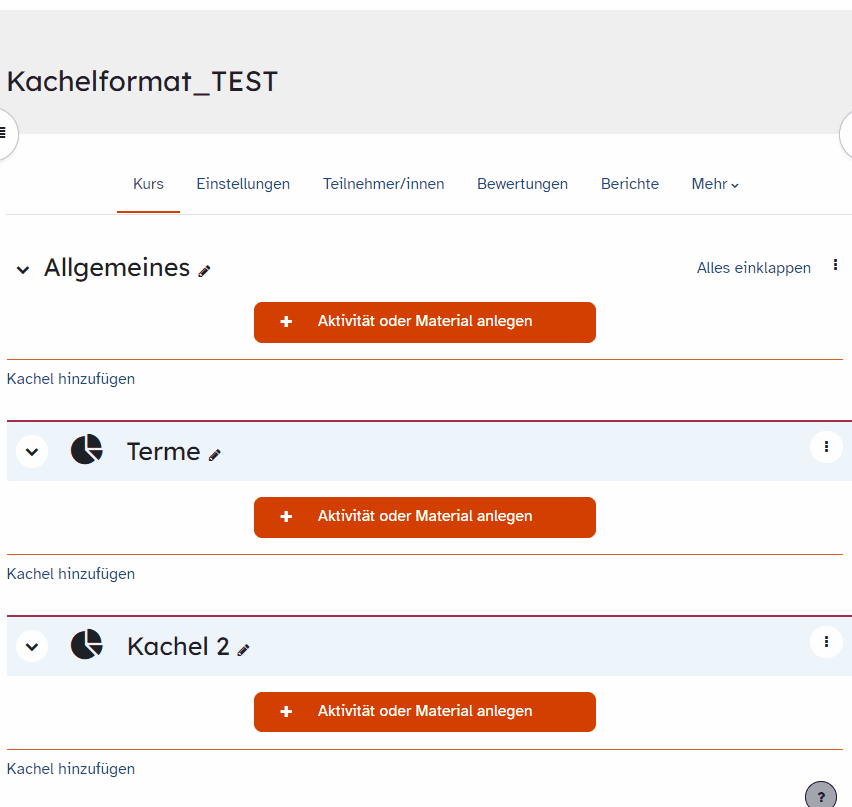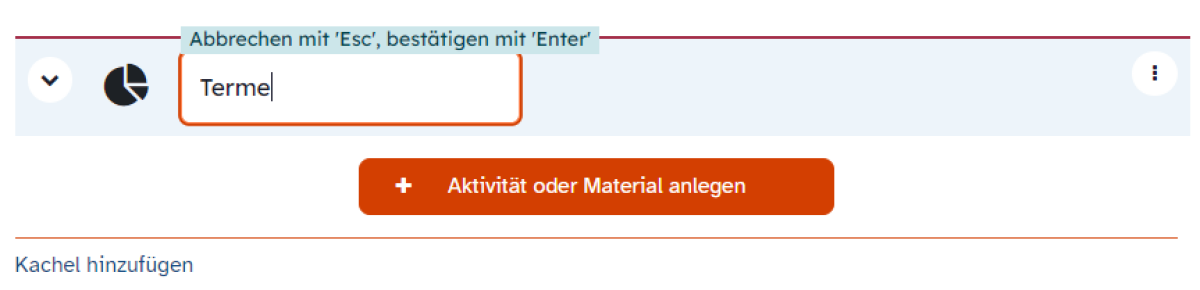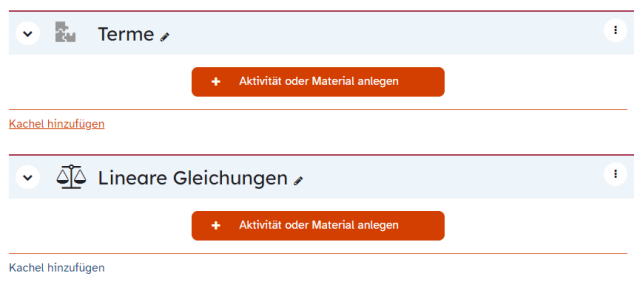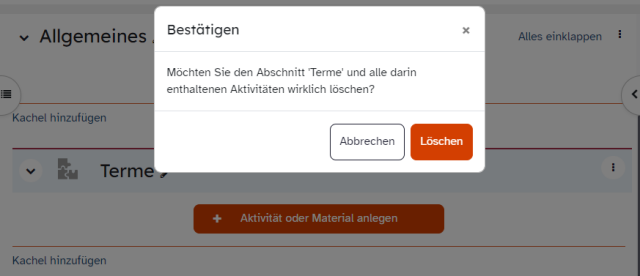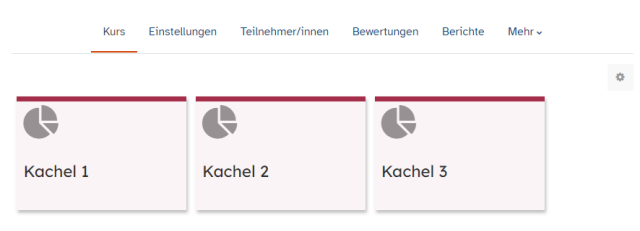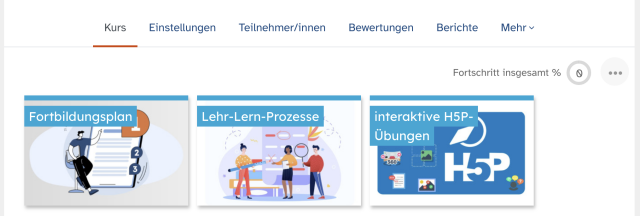Kachelformat – Kacheln gestalten
Sie möchten im Kachelformat die Gestaltung der Kacheln individuell anpassen? Hier zeigen wir Ihnen, welche Möglichkeiten Sie dafür haben.
Wechseln Sie zunächst in den Bearbeitungsmodus, indem Sie den Regler in der Topbar aktivieren. Sie haben nun die Möglichkeit, Ihre Kacheln nach Ihren Vorstellungen anzupassen.
Klicken Sie zunächst auf das Stift-Symbol hinter dem Kachelnamen. Benennen Sie die Kachel um und bestätigen Sie dies mit der Eingabetaste.
Das in den Kurseinstellungen ausgewählte Standardpiktogramm vor jeder Kachel kann individuell abgeändert werden, indem Sie es anklicken. Alternativ klicken Sie auf das Drei-Punkte-Menü und wählen die Option Symbol/Foto setzen aus.
Sie haben nun die Wahl zwischen weiteren Kachelicons sowie Bildern aus einer vorab angelegten Fotobibliothek.
Ferner können Sie aber auch neue Fotos hochladen, indem Sie diese über den Button Datei wählen … auf Ihrem Gerät suchen oder dies über die Drag-and-drop-Funktion einfügen:
- Achten Sie darauf, dass nur Bilder in den Datei-Formaten GIF, JPEG oder PNG verwendet werden können.
- Laden Sie nur Fotos im Querformat hoch. Die Breite sollte hierbei etwa das 1,35-fache der Höhe betragen (beispielsweise 270 Breite x 200 Höhe). Sollte das Bild ein größeres Format besitzen und/oder die Dateigröße 3 MB überschreiten, wird es automatisch verkleinert und könnte gegebenenfalls nicht mehr optimal angezeigt werden.
Bestätigen Sie mit Änderungen speichern.